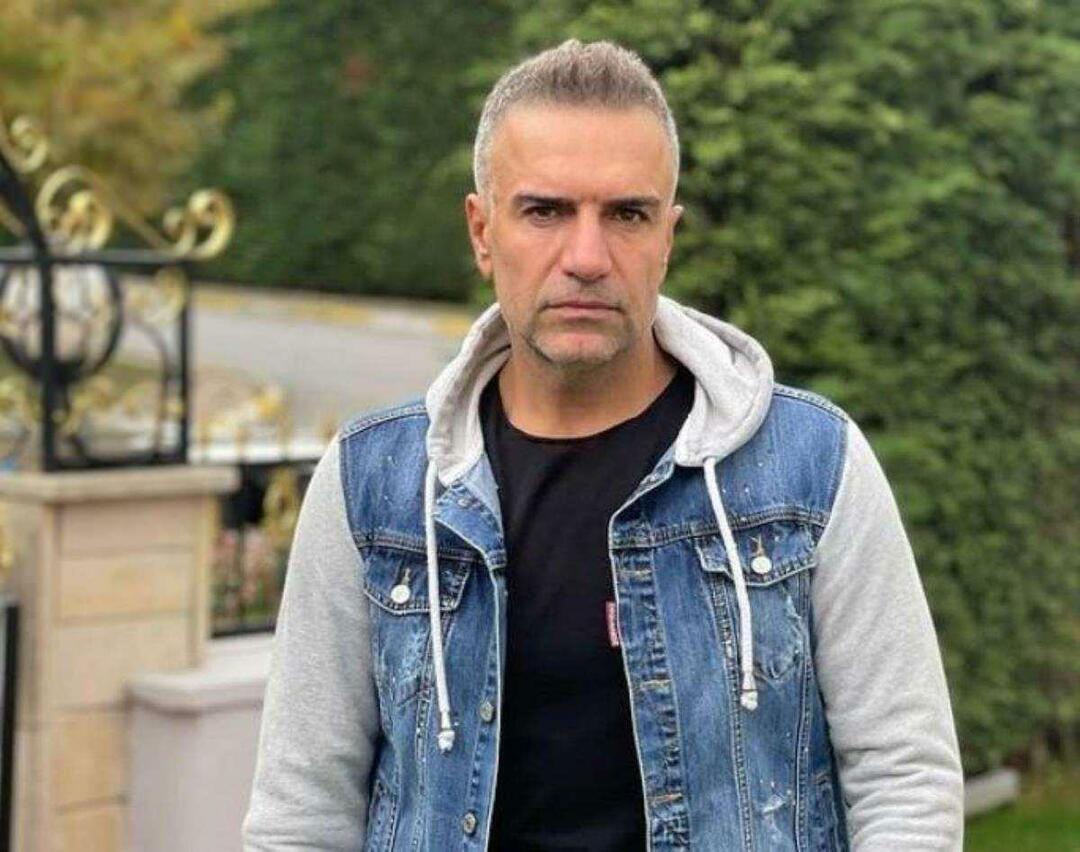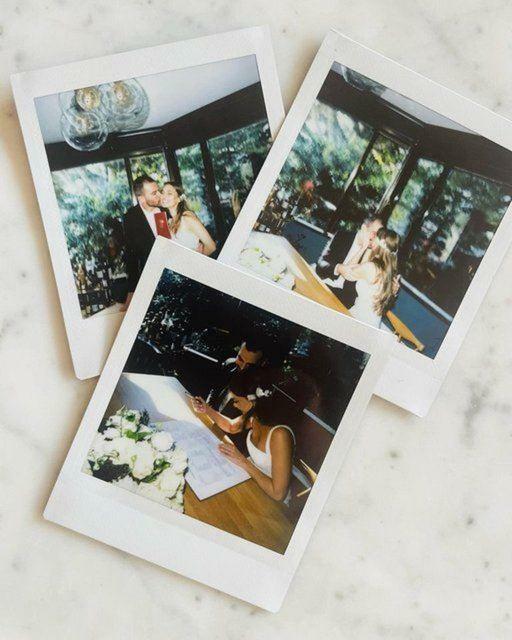Zadnje ažurirano dana

Ako imate problema s aplikacijom ili sustavom s Firestickom, možete ga ponovno pokrenuti kako biste riješili probleme. Ovaj vodič objašnjava kako.
Ako imate Amazon Fire TV stick (ili Firestick), možda ćete ga morati s vremena na vrijeme ponovno pokrenuti kada rješavate problem ili popravljate nestabilnost.
Ponovno pokretanje vašeg Firesticka pomaže popraviti manje greške u aplikacijama i sustavu te omogućuje novi početak vašeg sustava. Na primjer, možda ćete morati ponovno pokrenuti Fire TV Stick da biste ga dobili Apple Music radi ili cast YouTube s Androida na Fire TV.
Bez obzira na razlog ponovnog pokretanja, pokazat ćemo vam kako postići ovaj jednostavan postupak na vašem Fire TV Sticku pomoću hardverskih ili softverskih opcija u nastavku.
Kako ponovno pokrenuti Amazon Firestick
Ponovnim pokretanjem Firesticka aplikacije i funkcije sustava mogu ispravno raditi za nesmetano iskustvo gledanja. Korištenje opcija ponovnog pokretanja hardvera i softvera jednako je jednostavno i ovisit će o tome kako je vaš sustav postavljen i funkcionira.
Prvo ćemo provjeriti opciju korištenja softverskog rješenja za ponovno pokretanje Fire TV Sticka.
Za ponovno pokretanje Fire TV Sticka:
- Uključite Firestick koji je spojen na vaš TV ili ekran.
- Na početnom zaslonu pomaknite se udesno daljinskim upravljačem i kliknite postavke opcija (ikona zupčanika) na kraju trake opcija.
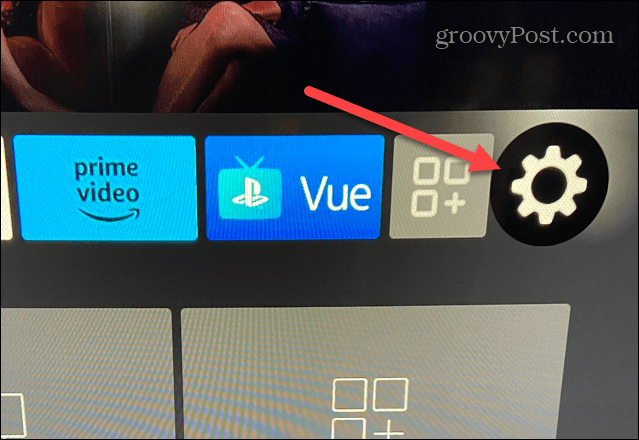
- Pronaći ćete nekoliko opcija iz postavke izborniku, ali odaberite Moj Fire TV opcija.
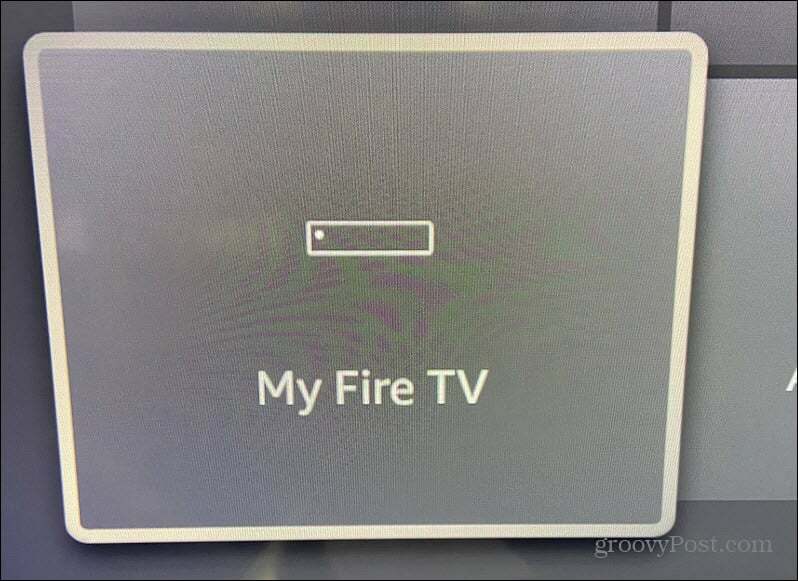
- Sada, u Moj Fire TV odjeljak, pomaknite se prema dolje na popisu opcija i odaberite Ponovno pokretanje s popisa.
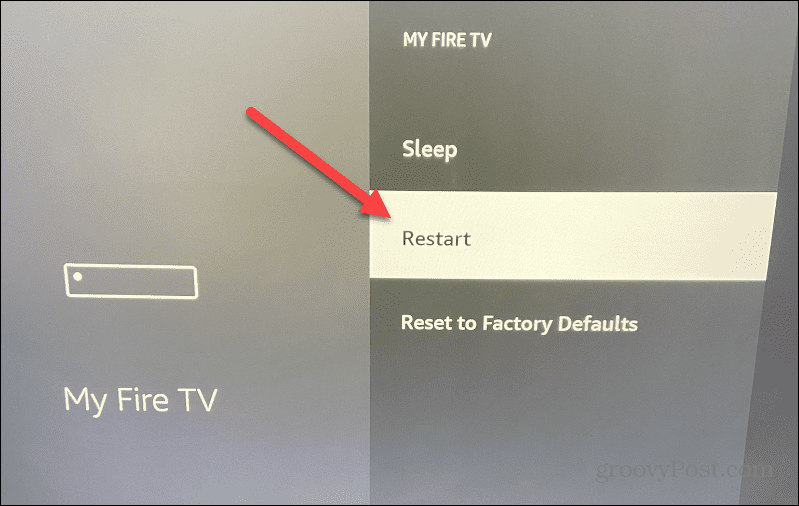
- Odaberite Ponovno pokretanje kada se pojavi poruka za potvrdu.
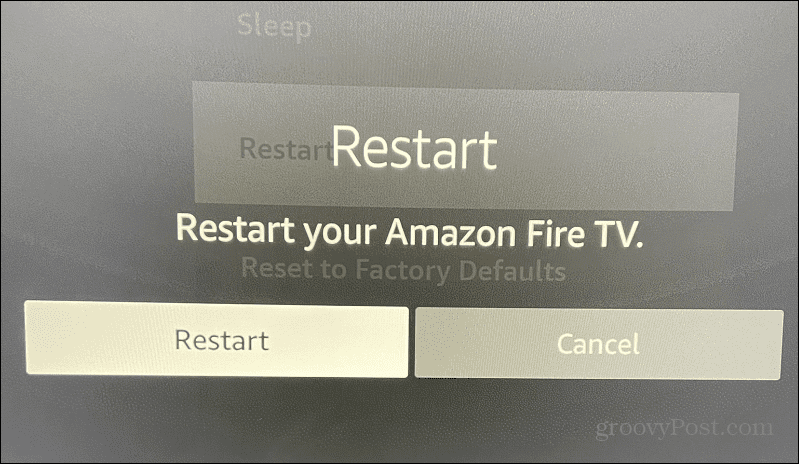
Vaš Firestick će se ponovno pokrenuti i isključiti tijekom ponovnog pokretanja. Naravno, sadržaj na ekranu će nestati tijekom postupka ponovnog pokretanja. Nakon uspješnog ponovnog pokretanja, trebali biste vidjeti početni zaslon Amazon / Fire TV dok se podiže.
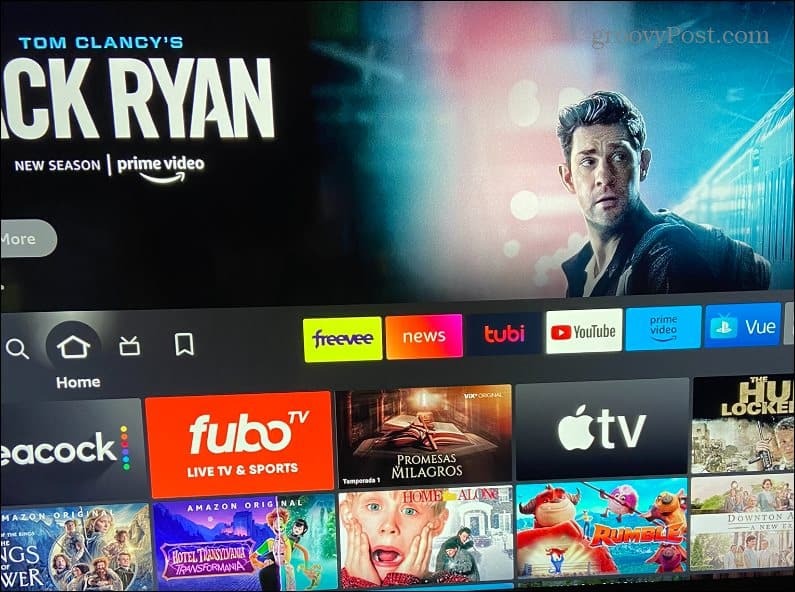
Kada završite, vratit ćete se na početni zaslon kako biste počeli gledati svoj omiljeni sadržaj. Možda ćete također morati ponovno uspostaviti vezu daljinskog upravljača pritiskom na gumb na daljinskom upravljaču. Ako trebate ponovno spojiti daljinski upravljač, na zaslonu će se prikazati obavijest koja će vas obavijestiti.
Kako teško ponovno pokrenuti svoj Firestick
Možete se ponovno pokrenuti ako daljinski upravljač ne radi ili ako vam korisničko sučelje Fire TV ne dopušta ponovno pokretanje Firesticka. Ponovno pokretanje vašeg Firesticka na teži način jednostavno je, ali zahtijeva odspajanje kabela za napajanje. Preporučujemo da ovu opciju koristite rijetko; kao što naziv implicira, teško je na vašem uređaju.
Za teško ponovno pokretanje vašeg Firesticka:
- Odspojite kabel za napajanje izravno iz vašeg Firesticka ili ga isključite izravno iz zidne utičnice ili razvodnika.
- Neka kabel za napajanje bude isključen 10 do 15 sekundi kako bi se stick potpuno isključio.

- Ponovno uključite Firestickov kabel za napajanje i pričekajte da se uključi i prikaže početni i početni zaslon. Nakon ciklusa napajanja vašeg uređaja, Firestick se ponovno pokreće i trebali biste ga moći uspješno koristiti. Imajte na umu da ćete možda trebati pritisnuti daljinski za ponovno uspostavljanje veze.

Ako tražite Firestick, pogledajte opcije u nastavku koje vam omogućuju da ga odaberete jeftino.



Cijena na Amazon.com ažurirana 4. siječnja 2023. - Možemo zaraditi proviziju za kupnju koristeći naše veze: više informacija
Popravak vašeg Amazon Fire TV-a
Amazonov Fire TV dolazi u mnogim oblicima, uključujući kocku i štapiće jednostavne za korištenje, a ugrađen je u odabrane TV marke. Ipak, korisničko sučelje ostaje dosljedno među faktorima oblika, a ponovno pokretanje uređaja gotovo je identično.
Bez obzira u kojem formatu vaš Fire TV dolazi, korištenje gornjih koraka omogućit će vam da ga ponovno pokrenete ako rješavate problem s aplikacijom ili sustavom.
Ako ste novi na Fire TV-u, postoje neke stvari koje bi vas mogle zanimati. Na primjer, svi pametni televizori i vanjski uređaji za strujanje prate vaše ponašanje kako bi vam prikazali oglase. Međutim, dobra vijest je da možete ograničite praćenje oglasa na Fire TV-u. Također, vjerojatno ste navikli instalirati aplikacije izravno na TV, ali također možete dodajte aplikacije na Fire TV iz preglednika.
A ako posjedujete Alexa uređaj, možete koristiti Echo za upravljanje Firestickom bez ruku. Osim toga, naučite koristiti Alexa glasovni daljinski upravljač s Amazon Photos na vašem TV-u.
Kako pronaći ključ proizvoda za Windows 11
Ako trebate prenijeti ključ proizvoda za Windows 11 ili vam je samo potreban za čistu instalaciju OS-a,...
Kako očistiti Google Chrome predmemoriju, kolačiće i povijest pregledavanja
Chrome izvrsno pohranjuje vašu povijest pregledavanja, predmemoriju i kolačiće za optimizaciju rada vašeg preglednika na mreži. Njen način...